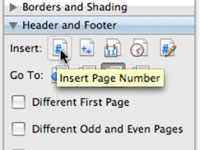Jotkin asiakirjat tarvitsevat samat tiedot, kuten nimesi, osoitteesi, puhelinnumerosi ja faksinumerosi sekä sähköpostiosoitteesi näkyäkseen jokaisella sivulla. Voit sijoittaa nämä tiedot ylä- tai alatunnisteiksi Word for Mac -asiakirjoihin. Ylä- tai alatunnisteet näkyvät asiakirjan jokaisella sivulla.
1 Kun asiakirja on auki, valitse Näytä → Tulostusasettelu. Valitse sitten Näytä → Ylä- ja alatunniste.
Sinun on oltava Tulostusasettelu-näkymässä, koska et näe ylä- tai alatunnistetta Luonnos-näkymässä.
2Napsauta mitä tahansa ylä- tai alatunnisteen sisällä ja kirjoita teksti.
Teksti näkyy sitten jokaisella sivulla.
3Napsauta mitä tahansa alatunnistealueen kohtaa ja valitse sitten Näytä–>Muotoilupaletti avataksesi muotoilupaletin. Laajenna Muotoilupaletin ylä- ja alatunnistepaneeli.
Muotoilupaletin avulla voit sisällyttää sivunumeron, päivämäärän ja kellonajan ylä- tai alatunnisteeseen.
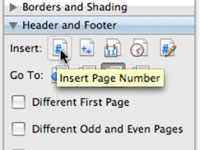
4Aseta haluamasi asetukset.
Eri ensimmäinen sivu mahdollistaa erilaisen ylä- ja alatunnisteen (tai ilman ylä- ja alatunnistetta) asiakirjan ensimmäisellä sivulla. Erilaiset parittomat ja parilliset sivut -toiminnolla voit luoda erilaisia ylä- ja alatunnisteita parittomille ja parillisille sivuille. Piilota leipäteksti saa kaiken ylä- ja alatunnisteen väliltä katoamaan näytöltä. Ja ylätunniste ylhäältä ja alatunniste alhaalta antavat sinun siirtää ylätunnistetta alas ja/tai alatunnistetta ylös.
Ylä- ja alatunnisteiden oletusarvo on 0,5 tuumaa, mikä tarkoittaa, että ylätunniste alkaa puoli tuumaa alaspäin sivun yläreunasta ja alatunniste päättyy puoli tuumaa ylöspäin sivun alareunasta.